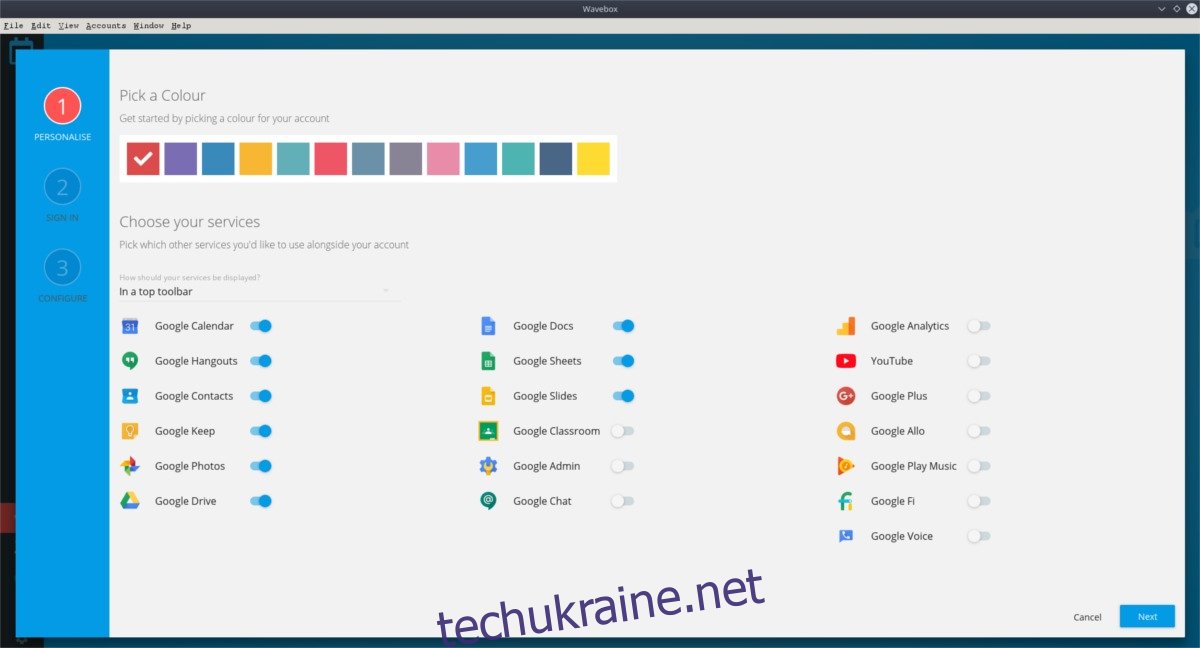Wavebox — це технологія, яка дає змогу використовувати будь-яке «веб-додаток» або інтернет-сервіс і перетворити його на «рідну» програму. Враховуючи, що користувачі Linux часто пропускають офіційні програми для багатьох популярних служб, це програмне забезпечення може виявитися корисним, якщо ви хочете сказати, запустіть Gmail на робочому столі Linux.
ПОВІДОМЛЕННЯ СПОЙЛЕРА: прокрутіть униз і перегляньте відеоурок в кінці цієї статті.
Встановіть Wavebox
Програмне забезпечення Wavebox легко доступне в Linux і досить легко встановити. Офіційно він підтримує Ubuntu, Debian, Fedora та Open SUSE. Крім того, користувачі можуть встановити його за допомогою Snap або завантажуваного архіву Tar.
Примітка: базову версію Wavebox можна використовувати безкоштовно.
Ubuntu
Програмне забезпечення Wavebox підтримує Ubuntu багатьма способами (пакет Deb і Snaps), однак завантажуваний пакет Debian здається найкращим вибором, оскільки Snaps все ще є новим. Щоб встановити програмне забезпечення на Ubuntu, відкрийте термінал і скористайтеся інструментом wget, щоб завантажити останній пакет.
wget https://github.com/wavebox/waveboxapp/releases/download/v3.14.6/Wavebox_3_14_6_linux_x86_64.deb
Завантаживши пакет Wavebox, скористайтеся інструментом dpkg, щоб встановити його в систему.
sudo dpkg -i Wavebox_3_14_6_linux_x86_64.deb
Інсталяція Wavebox через термінал іноді може викликати проблеми залежностей. Якщо виникнуть ці проблеми, вам потрібно буде використати таку команду, щоб виправити їх:
sudo apt install -f
Debian
Оскільки програмне забезпечення Wavebox має чудову підтримку Ubuntu, не дивно бачити підтримку Debian. Подібно до методу Ubuntu, для його роботи на Debian потрібно спочатку завантажити сторонній пакет DEB. У терміналі скористайтеся інструментом wget і почніть процес завантаження.
wget https://github.com/wavebox/waveboxapp/releases/download/v3.14.6/Wavebox_3_14_6_linux_x86_64.deb
Далі встановіть пакет на свій ПК Debian за допомогою dpkg:
sudo dpkg -i Wavebox_3_14_6_linux_x86_64.deb
Нарешті, завершите встановлення, виправивши будь-які залежності, які інструмент dpkg міг пропустити.
sudo apt-get install -f
Arch Linux
Хоча на веб-сайті немає офіційної кнопки завантаження, Wavebox має досить хорошу підтримку в Arch Linux (завдяки AUR).
Щоб версія Wavebox AUR працювала на вашому ПК Arch Linux, необхідно виконати певні вимоги. Зокрема, вам потрібно буде встановити пакет Git. Крім того, переконайтеся, що у вас встановлено пакет базового розробки, оскільки пакунки AUR відмовляться створювати без нього.
Не знаєте, як встановити ці дві залежності? Відкрийте термінал і скористайтеся командою Pacman нижче:
sudo pacman -S git base-devel
Коли всі залежності будуть усунені, скористайтеся командою git clone, щоб отримати останній знімок AUR Wavebox і компакт-диска в каталог.
git clone https://aur.archlinux.org/wavebox-bin.git cd wavebox-bin
Згенеруйте та встановіть Wavebox за допомогою команди makepkg.
Примітка: запуск команди pkgbuild часто не вдається, якщо залежності не встановлюються автоматично.
makepkg -si
Fedora
Тим, хто використовує Fedora, пощастило, оскільки у Wavebox є доступний для завантаження інсталяційний файл RPM. Завдяки можливості менеджера пакетів DNF встановлювати файли RPM безпосередньо з Інтернету, установка надзвичайно проста.
sudo dnf install https://github.com/wavebox/waveboxapp/releases/download/v3.14.6/Wavebox_3_14_6_linux_x86_64.rpm -y
OpenSUSE
OpenSUSE — це дистрибутив Linux, орієнтований на RedHat, тому використовувати Wavebox на ньому досить легко. Щоб встановити, завантажте RPM за допомогою wget, а потім скористайтеся інструментом керування пакетами Zypper для завершення.
wget https://github.com/wavebox/waveboxapp/releases/download/v3.14.6/Wavebox_3_14_6_linux_x86_64.rpm sudo zypper install Wavebox_3_14_6_linux_x86_64.rpm
Зніміть
Wavebox не має завантажуваного двійкового пакета для кожного дистрибутива Linux під сонцем. Однак, якщо ви не використовуєте Ubuntu, Debian, Arch Linux, Fedora або OpenSUSE, все одно є спосіб насолоджуватися програмним забезпеченням: Snap packages.
Встановлення версії Wavebox Snap починається з нашого посібника про те, як увімкнути Snaps в Linux. Потім, коли Snaps запрацює, відкрийте термінал і виконайте таку команду:
sudo snap install wavebox
Налаштуйте Gmail на Wavebox
Додавання веб-програм, таких як Gmail, до Wavebox не вимагає особливих зусиль, оскільки програма показує звичайні служби на початковому екрані. Щоб зробити ваш обліковий запис Gmail доступним прямо з інтерфейсу Wavebox, натисніть кнопку «Додати свій перший обліковий запис».
Натискання кнопки «додати свій перший обліковий запис» запропонує користувачеві переглянути різні веб-сервіси, які пропонує Wavebox, і заохочує їх налаштувати. У цьому посібнику ми зосередимося на Gmail, тому знайдіть розділ «Інтегровані програми» та натисніть значок Gmail.
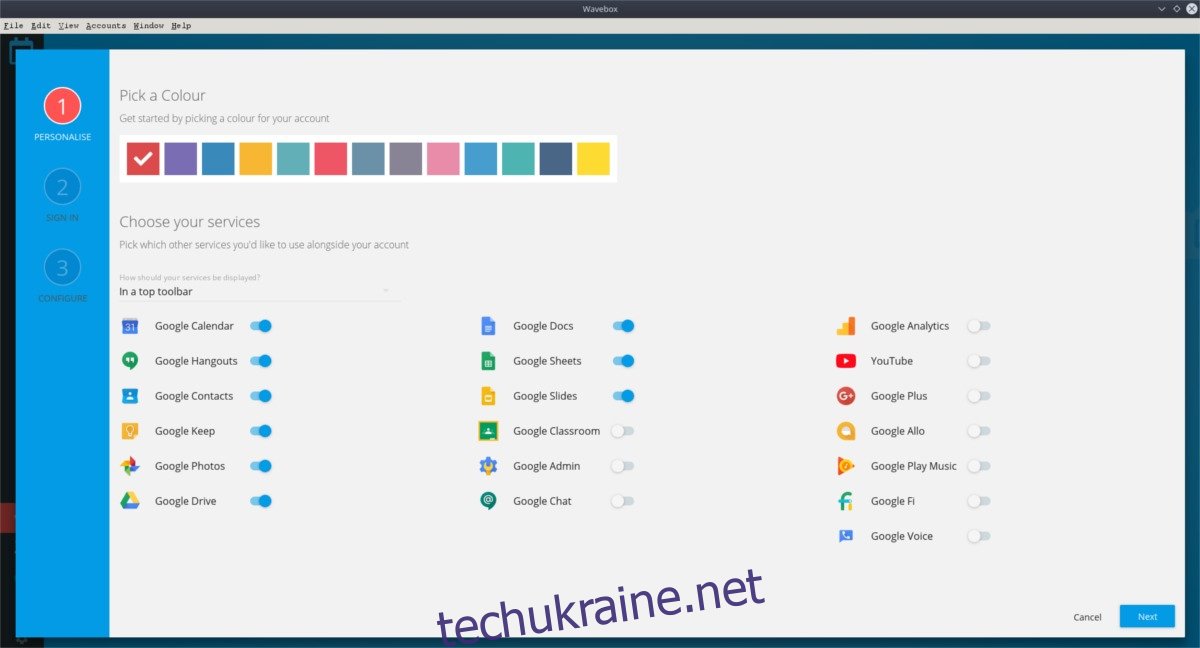
У розділі Gmail Wavebox вам буде запропоновано вибрати різні служби Google для підключення. Перегляньте список і додайте різні послуги. Після завершення натисніть «Далі», щоб продовжити.
Вибравши служби Google, скористайтеся інтерфейсом користувача, щоб увійти у свій обліковий запис Google, і Gmail готовий до роботи.
Налаштуйте інші програми
У цьому підручнику ми розглянемо, як налаштувати веб-програму Gmail у Wavebox. Проте Gmail — не єдина веб-програма, яку може використовувати Wavebox. Насправді це програмне забезпечення дозволяє надзвичайно легко налаштувати понад 100 веб-програм.
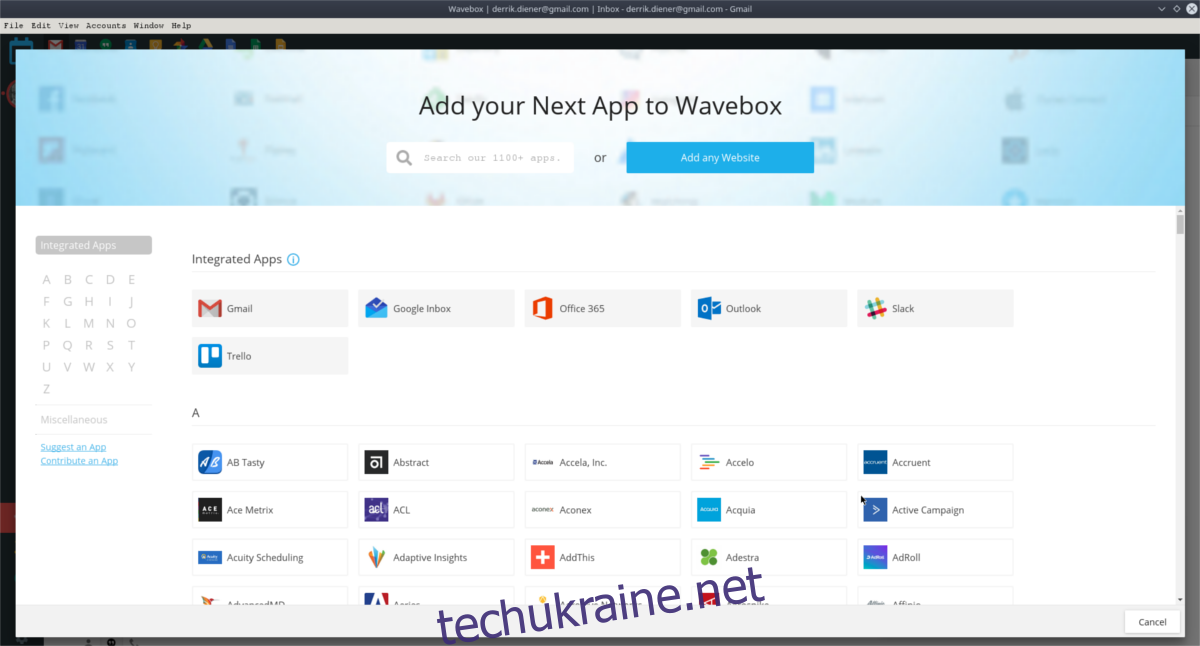
Якщо ви хочете додати додаткові веб-програми до Wavebox, натисніть кнопку + у нижньому лівому кутку програми, щоб відкрити сторінку вибору облікового запису.